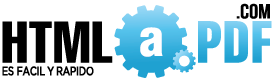A partir de Junio de 2019, recomendamos PDFmyURL (https://pdfmyurl.com) para uso profesional.
Conversión HTML a PDF con nuestro Kit de Desarrollo en PHP
Ofrecemos una 'Interfaz de Programación' pero también este Kit de Desarrollo avanzado para la conversión HTML a PDF. El Kit de Desarrollo 'HTML a PDF' ofrece incluso más poder que la Interfaz de Programación. De hecho - usted hará uso de la API como un servicio complementario!
Algunos de los casos de uso para nuestro kit de desarrollo son (además de los de la API):
- Usted desea una cantidad de funciones PDF precodificadas.
- Usted desea generar PDFs desde HTML puro.
- Usted desea generar PDFs de archivos que tenga en su sistema local.
- Usted desea ser capáz de sobrescribir todos los ajustes que pueden ser establecidos en el área de miembros con cada conversión.
- Usted desea generar formularios PDF tales como propuestas/facturas/historiales, etc, y nos necesita para diseñarlos.
- Usted desea crear PDFs de diferentes fuentes y unirlos o usar la funcionalidad de unión para tener páginas de diferentes tamaños y diseños dentro de un solo PDF Nuevo!
Cuando se registra en un plan de Kit de Desarrollo, obtendrá un grupo completo de características extras. Obtendrá mucha más potencia y flexibilidad en la forma en que puede convertir a PDF.
Características adicionales a la API HTML a PDF
Con el Kit de Desarrollo (SDK) usted será capáz de:
- Tomar ventaja de la Interfaz de Programación como un servicio complementario
- Establecer los valores por defecto en su área de miembros, como en los otros planes
- Sobrescribir todos los ajustes de conversión para cada conversión por separado
- Convertir desde diferentes fuentes como URLs,HTML puro, archivos HTML, pero también formularios personalizados
- Fusionar diferentes PDFs creados para usted juntos en un solo archivo, de esta forma usted puede tener diferntes diseños de páginas y otros ajustes en un solo archivo Nuevo!
- Usar la encriptación de PDF y opciones de protección como protección contra impresión, protección de copia y establecer una contraseña para abir el documento
- Usar su propia imagen o texto como marca de agua y tener control total sobre eso
- Usar sus propias imágenes como marco fijo o fondo de página, para generar facturas profesionales, cotizaciones y reportes! Nuevo!
- Estar preparado y solicitar nuevas características superiores a las actuales
Requirimientos
Actualmente el Kit de Desarrollo está disponible solo en PHP. Con el fin de usarlo usted necesita:
- Tener cURL en su sistema (ver PHP.net) - no se preocupe, normalmente este es el caso!
- Descargar la librería PHP
El paquete con la libreria también contiene ejemplos para que usted se pueda iniciar. Aquí está un ejemplo de que puede hacer con el Kit de Desarrollo (SDK) para que usted se inicie.
require 'htm2pdfapi.php';
$pdf = new Htm2PdfApi ($userid, $apikey); // inicializa, asegurarse de reemplazar $userid y $apikey con sus propias credenciales
$pdf->SetPageSize('Letter'); // este PDF tendrá páginas tamaño 'carta'
$pdf->SetPageOrientation('Portrait'); //establecemos la orientacion a 'retrato'
$pdf->ConvertFromURL('http://www.google.com'); // vamos a hacer un PDF de http://www.google.com
$pdf->Display(); // ahora lo mostramos al usuario como adjunto
Por favor vea los ejemplos de a continuación para aprender más cosas que puede hacer con nuestro Kit!
La situación más elemental es donde usted desea tomar una URL y convertirla en un PDF. La URL puede ser su propio sitio o algún sitio más.
Esto toma solo unas pocas declaraciones para hacerlo:
$pdf = new Htm2PdfApi ($userid, $apikey); // inicializa, asegúrese de reemplazar $userid y $apikey con sus propias credenciales
$pdf->CreateFromURL('http://www.google.com'); // convertir la URL a PDf
$pdf->Display(); // mostrarlo al usuario como adjunto
Por favor, háganos saber si piensa que falta información o si tiene un gran ejemplo para compartir.
Si desea tomar HTML puro y convertirlo en PDF entonces eso le tomará tan solo unas pocas declaraciones para hacerlo.
En este ejemplo le mostraremos como convertir HTML y entonces mostrarlo al usuario en línea, dentro del navegador.
Usted puede usar las siguientes declaraciones para hacerlo:
$pdf = new Htm2PdfApi ($userid, $apikey); // inicializa, asegúrese de reemplazar $userid y $apikey con sus propias credenciales
$pdf->CreateFromHTML('....'); // convertir la cadena con código HTML a PDF
$pdf->DisplayInline(); // mostrar al usuario el documento en línea, dentro del navegador
Por favor, háganos saber si piensa que falta información o si tiene un gran ejemplo para compartir.
Si le gustaría tomar un archivo HTML en su sistema y convertirlo en PDF entonces eso el tomará solo unas pocas declaraciones hacerlo.
En este ejemplo le mostraremos como hacer esto y después guardar el resultado como PDF en su sistema.
Use las siguientes declaraciones para hacerlo:
$pdf = new Htm2PdfApi ($userid, $apikey); // inicializa, asegúrese de reemplazar $userid y $apikey con sus propiascredenciales
$pdf->CreateFromFile('/files/file.htm'); // convertir el archivo en esta dirección- asegurese de escribir la dirección completa!
$pdf->Save('/files/yourfile.pdf'); // guardar el resultado en su sistema
Por favor, háganos saber si piensa que falta información o si tiene un gran ejemplo para compartir.
Puede pedirnos crear formularios para usted. En este caso alojaremos el formulario y le permitiremos llamarlo usando el Kit de Desarrollo (SDK) con el grupo de parámetros que se acordaron hasta ahora.
Esto elimina la molestia de crear sus formularios y mantenerlos. Toma mucho trabajo y para nosotros es fácil de hacer dado que lo hacemos todo el tiempo. Por supuesto este es un servicio con un costo, disponible al que lo solicite.
Una vez que usted tiene los formularios establecidos en nuestro sistema, puede crear valores por defecto personalizados en su área de miembros para cada uno de ellos. En su código eso se convierte en algo muy sencillo. Tan solo defina los parámetros y entonces llame a nuestra función para renderizar el formulario como PDF.
$pdf = new Htm2PdfApi ($userid, $apikey); // inicializa, asegúrese de reemplazar $userid y $apikey con sus propios credenciales
$pdf->CreateFromForm(1, $params); // convierte el formulario 1 y lo rellena con los valores de $params
$pdf->Save('/files/yourfile.pdf'); // guarda el resultado en su sistema
$pdf->Display(); // lo muestra al usuario como archivo adjunto
Por favor, háganos saber si piensa que falta información o si desea discutir esta opcion para sus negocios.
En algunas situaciones le gustaría encriptar y/o protejer mediante contraseña su PDF generado. De esta manera puede prevenir que ciertas acciones tomen lugar en el PDF (usted no desea que las peronas copien cosas de su PDF o no desea que los motores de búsqueda referencien el contenido de su PDF) o tan solo quiere permitirle el acceso a ciertas personas. Le permitimos hacer estas cosas usando unas pocas funciones simples.
Aquí esta un ejemplo que ilustra el como puede encriptar su documento, protejer con contraseña Y restringir los derechos en el PDF:
$pdf = new Htm2PdfApi ($userid, $apikey); // inicializa, asegúrese de reemplazar $userid y $apikey con sus credenciales
$pdf->SetEncryptionLevel(128,true); // encriptar el PDF con encriptacióh de 128 bit AES
$pdf->SetPasswords('propietario1','usuario1'); // la contraseña del propietario 'propietario1' le permite cambiar opciones en otro momento
// la contraseña 'usuario1' puede ser usada por usuarios para abrir el documento
$pdf->SetPermissions(true,true,false,true,true); // Permitir todo excepto la copia del contenido de este PDF
$pdf->CreateFromURL('http://www.google.com'); // hacer la conversión
$pdf->Display(); // mostrarlo al usuario como adjunto
Por favor, háganos saber si piensa que falta información o si tiene un gran ejemplo para compartir.
En algunos casos le gustará colocar una marca de agua o un estampado en su PDF generado. En realidad ofrecemos ambas opciones en una sola función dado que sentimos que la diferencia entre ambas solo reside en el nivel de opacidad que usted indique. Le permitimos poner una marca de agua o estampar su PDF con unas funciones muy simples.
Aquí esta un ejemplo que ilustra el como puede poner una marca de agua a su PDF:
$pdf = new Htm2PdfApi ($userid, $apikey); // inicializa, asegúrese de reemplazar $userid y $apikey con sus propias credenciales
$pdf->SetWatermarkLocation(100,100); // coloca la marca de agua en la posición 100,100
$pdf->SetWatermarkTransformation(45,1); // tiene un ángulo de 45 grados y con opacidad total (estampado)
// por ejemplo, usar (45,0.5) para una marca de agua semitransparente
$pdf->SetWatermarkText('BORRADOR','Courier','#000000', 64); // Imprime la palabra BORRADOR en fuente Courier, color negro, tamaño 64
$pdf->CreateFromURL('http://www.google.com'); // hacer la conversión
$pdf->Display(); // mostrarlo al usuario como adjunto
Por favor háganos saber si piensa que falta información o si tiene un gran ejemplo para compartir.
Hay muchas situaciones en donde le gustaría usar la la imagen del marco fijo de su compañia como fondo para los PDFs que genera. Tenemos algunas funciones fáciles de usar que le servirán.
Las imágenes del marco fijo que usa, serán usadas como el fondo para las páginas del PDF y puede decidir si quiere usar una imagen diferentes para la primera página, la última y/o las páginas de enmedio. Todo el contenido será entonces convertido encima del marco fijo. Note que esto significa que las imágenes no transparentes o el color de fondo CSS también estarán desplegadas SOBRE el enmarcado.
Aquí esta un ejemplo que ilustra el como puede usar un marco fijo en su PDF. En este caso asumimos que quiere tener una imagen para la primera página y una para todas las demás páginas y que le gustaría extender estas imágenes sobre toda la página.
$pdf = new Htm2PdfApi ($userid, $apikey); // inicializa, asegúrese de reemplazar $userid y $apikey con sus credenciales
$pdf->SetStationaryTransformation(0,1,0,0); // ángulo=0, opacidad=completamente,escala vertical y horizontal encajando en la páginae (el valor 0 representa ajustar la página en ancho o alto)
$pdf->SetStationaryImages('http://susitio.com/img1.png', 'http://susitio.com/img2.png');
// usar img1.png como el marco fijo para su primera página
// usar img2.png como el marco fijo de todas las páginas subsecuentes
$pdf->CreateFromURL('http://www.google.com'); // hacer la conversión
$pdf->Display(); // mostrarlo al usuario como adjunto
Por favor háganos saber si piensa que falta información o si tiene un gran ejemplo para compartir.
Con el Kit de Desarrollo de HTML a PDF usted es capáz de sobrescribir los valores por defecto de los ajustes de conversión para cada PDF que usted crea.
La parte buena de esto es que tan solo debe hacer esto para los ajustes que quiere sobrescribir. El resto de los ajustes serán tomados de los primeros que usted definió en su área de miembros.
A continuación le mostraremos ejemplos para los ajustes que puede sobrescribir.
require 'htm2pdfapi.php';
$pdf = new Htm2PdfApi ($userid, $apikey); // inicializa, asegúrese de reemplazar $userid y $apikey con sus credenciales
$pdf->SetPageSize('Letter'); // si desea cambiar el tamaño de página a 'carta'
$pdf->SetPageDimensions(300,0,'mm'); // si desea establecer un ancho y alto exacto (esto es para un PDF con páginas sencillas con un ancho de 300mm)
$pdf->SetPageOrientation('Portrait'); // si usted desea cambiar la orientación a 'retrato'
$pdf->SetMargins(5,5,5,5,'mm'); // si usted desea cambiar los márgenes a 5 milimetros en todos lados (usar 'pt' para puntos e 'in' para pulgadas)
$pdf->SetGrayscale('on'); // si usted desea activar la escala de grises (desactivar = 'off')
$pdf->SetJavaScript('off'); // si usted desea desactivar JavaScript (activar = 'on')
$pdf->SetJavaScriptDelay(300); // si usted desea esperar 300ms para que JavaScript sea completado
$pdf->SetImages('on'); // si usted desea renderizar el PDF con imágenes (desactivar = 'off')
$pdf->SetBackground('off'); // si usted desea renderizar el PDF sin el fondo (activar = 'on')
$pdf->SetCssMediaType('print'); // si usted desea usar el tipo de medio CSS ("print") en lugar del por defecto ("screen")
$pdf->SetHeader('<html>...</html>'); // si usted desea establecer un encabezado personalizado en HTML
$pdf->SetFooter('<html>...</html>'); // si usted desea establecer un piede página personalizado en HTML
$pdf->SetPageOffset(1); // si usted desea agregar un número (aquí: 1) a la numeración del encabezado o pie de página
$pdf->SetEncryptionLevel(128, false); // si usted desea encriptar el documento con una encriptación 128 RC4
$pdf->SetPasswords('maestra', 'usuario'); // si usted desea establecer su propia contraseña 'maestra' y una contraseña de apertura de documento a 'usuario'
$pdf->SetPermissions(false, false, false, false, false); // si usted desea no permitir todos los permisos
$pdf->SetWatermarkLocation(100,100); // si usted desea poner su marca de agua en la posición (100,100)
$pdf->SetWatermarkTransformation(45,1,2,2); // si usted desea rotar su marca de agua 45 grados, hacer una opacidad completa (como una estampa) y volverlo dos veces más grande
$pdf->SetWatermarkImage('http://www.htmlapdf.com/img/logo.png'); // si usted desea usar nuestro logo como marca de agua
$pdf->SetWatermarkText('BORRADOR','Tahoma','#FF0000', 64); // si usted desea como marca de agua la palabra 'BORRADOR' en una fuente Tahoma, tamaño 64 y color rojo
$pdf->SetStationaryLocation(100,100); // si usted desea poner su marco fijo/imagen de fondo en la posición (100,100)
$pdf->SetStationaryTransformation(0,1,0,0); // si usted desea hacerlo completamente opaco y extenderlo sobre todo el fondo horizontal y verticalmente
$pdf->SetStationaryImages('http://www.htmlapdf.com/img/logo.png'); // si usted desea usar nuestro logo como fondo de su marco fijo para la primera página, y también para las siguientes páginas y para la última página, dado que usted no especifica esto en el ejemplo
$pdf->SetHttpAuthentication('usuario','contraseña'); // si usted desea autorizar a su cliente con la autentificación HTTP nombre de usuario 'usuario' y contraseña 'contraseña'
Por favor háganos saber si piensa que falta información osi tiene sugerencias para implementar en esta sección.
El Kit de Desarrollo (SDK) le permite crear PDFs desde múltiples fuentes y con diferentes opciones, permitiendole fusionar los PDF que tenemos en nuestro caché.
Esto le permite crear PDFs con una enorme cantidad de libertad y flexibilidad. Básicamente puede crear todas las páginas sencillas como un simple PDF y entonces al final fusionarlos todos juntos en un solo PDF. Tan solo debe indicar cuantos archivos de los que tenemos en nuestro caché debemos tomar. Si usted no especifica cualquier página, tan solo lo pondremos todo en un gran PDF una página después de la otra. Si no desea ser más selectivo, solo seleccione cuales páginas desea y nosotros nos haremos cargo del resto por usted.
Ejemplo - unir PDFs de dos URLs distintas
Suponga que desea unir la página de inicio de Google y una de la BBC en un PDF. Sin unirlos usted no sería capáz de hacer esto. Pero con la usión esto se vuelve muy sencillo. Tan solo convierta ambas URLs como lo haría normalmente con el SDK (puede inlcuso usar estos PDFs en el proceso) y entonces únalos y obtenga el resultado final.
require 'htm2pdfapi.php';
$pdf = new Htm2PdfApi ($userid, $apikey); // inicializa, asegúrese de reemplazar $userid y $apikey con sus credenciales
$pdf->SetPageSize('Letter');
$pdf->SetPageOrientation('Portrait');
$pdf->CreateFromURL('http://www.google.com'); // después de esto usted tiene un PDF google.com en nuestro caché en Retrato
//$pdf->Save('...'); // puede guardarlo si quiere
$pdf->SetPageOrientation('Landscape');
$pdf->CreateFromURL('http://www.bbc.co.uk'); // después de esto tiene un PDF de bbc.co.uk en nuestro caché en Panorama
$pdf->MergeFromCache(2); // ahora uniremos los dos últimos PDFs para usted
$pdf->Display(); // el PDF muestra la página de Google en primer lugar y después las páginas del sitio web de BBC
Ejemplo - especificando determinadas páginas para unir
El ejemplo anterior mostró como puede usar la función MergeFromCache para facilmente unir PDFs juntos. En la mayoría de los casos usted lo usará probablemente para unir los últimos X PDFs juntos, puesto que usted ya sabrá como lucirá su PDF final y usa HTML para hacer el resto.
Sin embargo en algunos casos usted tal vez quiera tener más control sobre las páginas que usted selecciona de casa PDF que fusione. O tal vez desee saltar uno de los últimos de todos. En este caso el segundo parámetro de la función MergeFromCache viene muy bien.
El segundo parámetro que puede pasar de manera opcional a la función MergeFromCache es un arreglo, que indica para cada PDF que páginas quiere tomar. Debe seguir las siguientes reglas:
- contiene el mismo número de entradas como el número de PDFs que usted desea fusionar, de esta manera si fusiona dos PDFs usted necesita dos entradas en el arreglo $pages
- cada entrada del arreglo $pages puede solo contener páginas o rangos de páginas y usa los siguientes caracteres: dígitos, comas (,), guiones (-) y el caracter 'z', el cual indica la última página
- cada página puede solo ser usada por cada PDF y cada página debería existir en el PDF
- si desea saltarse un PDF de la fusión total entonces debería usar una 0 como la unica entrada para este PDF en el arreglo $pages
Veamos algunos ejemplos, de este modo puede usarlo más facilmente.
$pdf->MergeFromCache(3); // los últimos 3 PDFs por completo
$pdf->MergeFromCache(2,('1','2')); // la primera página del primer PDF y la segunda del segundo PDF
$pdf->MergeFromCache(2,('1-z','z-1')); // todas las páginas del primer PDF y todas las páginas en orden inverso del segundo PDF
$pdf->MergeFromCache(3,('1-z',0,'2,4')); // todas las páginas del primer PDF, saltarse el segundo PDF y fusionar las páginas 2 y 4 del tercer PDF
Por favor, háganos saber si piensa que falta información o si tiene sugerencias para implementar en esta sección.
Nuestro avanzado Kit de Desarrollo (SDK) consiste de un conjunto de funciones fáciles de usar, las cuales puede usar para controlar el proceso de conversión del PDF.
Estamos expandiendo aún esta lista al momento de escribir y permaneceremos agregando nuevas características en el futuro próximo y lejano.
Antes de que llame cualquiera de estas funciones, necesita declarar un objeto de la clase Htm2PdfAPI. Debe incluir esta clase en la parte superior de su script PHP, incluyendo nuestra librería.
require 'htm2pdfapi.php'; $pdf = new Htm2PdfApi($userid, $apikey); // inicializa, asegúrese de reemplazar $userid y $apikey con sus credenciales
Después de estas declaraciones puede comenzar a usar nuestras funciones. Usted debe hacer lo siguiente:
- Usar funciones para actualizar los ajustes de conversión (opcional)
- Usar una de las cuatro funciones de conversión para convertir algún PDF
- Usar una o más funciones para mostrar y/o guardar el PDF resultante
Hemos enlistado las funciones y su explicación a continuación.
Funciones del Kit de Desarrrollo - opciones de ajustes
Note que sólo necesita establecer las opciones si usted desea sobrescribir las opciones almacenadas en su área de miembros.
| Nombre | Descripción |
|---|---|
| SetPageSize | Establece su tamaño de página a uno de los valores permitidos como A4, Carta, etc. |
| SetPageDimensions | Establece su tamaño de página a un ancho y alto exacto. Establezca la altura a 0 para generar un PDF de una sola página donde la altura es determinada automáticamente. |
| SetPageOrientation | Establece la orientación de la página a 'Landscape' (paisaje) o 'Portrait' (retrato) |
| SetMargins | Establece los márgenes superior, inferior, izquierdo y derechoen pulgadas, puntos o milimetros |
| SetGrayscale | Renderiza el PDF en escala de grises ("on") o si no ("off") |
| SetJavaScript | Renderiza el PDF con JavaScript "on" o "off" |
| SetJavaScriptDelay | Establece el tiempo en milisegundos que nuestro renderizador esperará por JavaScript |
| SetImages | Renderizar el PDF con imágenes ("on") o sin ellas ("off") |
| SetBackground | Renderizar el PDF con un fondo ("on") o si él ("off") |
| SetCssMediaType Nuevo! | Establece el tipo de medio CSS a "print" o el valor por defecto "screen" |
Funciones del Kit de Desarrollo - encriptado y protección con contraseña
Estas funciones pueden ser usadas para generar un PDF encriptado con o sin una contraseña e apertura de documento. Le permitirá prevenir que usuarios hagan ciertas cosas con el PDF al igual que a los motores de búsqueda lean el contenido del PDF.
| Nombre | Descripción |
|---|---|
| SetEncryptionLevel |
Establece el nivel de encriptación deseado para el PDF. Las opciones posibles son:
|
| SetPasswords | Establece su propia contraseña, la cual es necesaria para editar el encriptado y los ajustes de protección de derechos, y su contraseña de usuario o de apertura de documento. Si no lo especifica nosotros omitiremos lo que no sea necesario. |
| SetPermissions | Establece los permisos para imprimir, modificación del documento, copia de contenido, anotaciones y acceso para visualización de personas discapacitadas. |
Funciones del Kit de Desarrollo - marca de agua
Puede usar las siguientes funciones para obtener una marca de agua en cada una de las páginas de su PDF. Puede usar tanto una imagen como un texto como marca de agua. Algunos servicios externos diferencian la marca de agua del estampado, pero en nuestra opinión ambos son lo mismo y solo el nivel de opacidad que se establezca hace la diferecnia ente los dos. Si usa una opacidad de 1 verá la marca de agua como 'estampado' sobre su contenido.
| Nombre | Descripción |
|---|---|
| SetWatermarkLocation | Indica la posición donde la marca de agua debe iniciar. Note que la esquina superior izquierda de la imagen iniciará en esta posición, mientras que esta posición indica la parte INFERIOR izquierda del texto como marca de agua |
| SetWatermarkTransformation | Indica la rotación, opacidad y escala (horizontal y vertical) de la marca de agua |
| SetWatermarkImage | Agrega una imagen como marca de agua a todas las páginas de su PDF |
| SetWatermarkText | Agrega un texto como marca de agua a todas las páginas de su PDF Usted controla la fuente, tamaño y color |
Funciones del Kit de Desarrollo - enmarcado fijo también conocido como fondo de página
Si desea usar su propio marco fijo o fondo al contenido que usted convierte, entonces las funciones del marco fijo le vendran bien. Le permitirán elegier cualquier imagen que desee y usarla como fondo de página para sus páginas. Por favor note que cualquier contenido que usted convierta quedará SOBRE esta imagen de fondo, de esta manera si usa imágenes que no son transparentes o un fondo de color en CSS o algo más - la imagen del marco fijo quedará detrás de estos y no será visible.
| Nombre | Descripción |
|---|---|
| SetStationaryLocation | Indica donde debe iniciar el marco fijo. La posición 0,0 es la esquina superior izquierda de la página. Esto significa que el marco fijo estará detrás de sus márgenes si usted desea. |
| SetStationaryTransformation | Indica la rotación, opacidad y escala (horizontal y vertical) de la marca de agua Si establece la escala a 0, automaticamente ajustaremos la imagen sobre todo el ancho (en el caso horizontal la escala es 0) y/o alto (en el caso de la escala vertical es 0) |
| SetStationaryImages | Le permite establecer la imagen para el marco fijo de la primera página, las siguientes páginas (sin incluir la primera nila última) y la última página de su PDF Esto le permite tener una página de presentación y luego la páginas del contenido |
Funciones del Kit de Desarrollo - autorización
Si tiene contenido en su sitio web, el cual está detrás de protocolos de autorización, solo podemos accesarlo si nos proporciona los detalles de autorización. De otra manera usted debe recurrir a crear 'páginas temporales' o pasar el contenido como HTML a nuestro Kit de Desarrollo (SDK). Por defecto ofrecemos acceso sobre autentificación HTTP básica através de la siguiente función. Si desea usar el servicio con otros métodos, entonces por favor contáctenos para recibir una cotización por el trabajo personalizado.
| Nombre | Descripción |
|---|---|
| SetHttpAuthentication | Establece el nombre de usuario y contraseña para que nuestro renderizador los use cuando accesamos a su sitio web con autentificación HTTP básica |
Funciones del Kit de Desarrollo - conversión
| Nombre | Descripción |
|---|---|
| ConvertFromURL | Convierte una URL válida a un archivo PDF |
| ConvertFromHTML | Convierte HTML puro a un archivo PDF |
| ConvertFromFile | Convierte un archivo que es transformado a un archivo PDF |
| ConvertFromForm | Convierte un formulario personalizado con determinados parámetros a un archivo PDF Sólo disponible si hemos creado/subido uno o más formularios para usted |
Funciones del Kit de Desarrollo - uniones
| Nombre | Descripción |
|---|---|
| MergeFromCache | Fusiona páginas de diferentes PDFs en nuetro caché en un solo archivo PDF Puede seleccionar las páginas como desee y reorganizarlas siempre y cuando los PDFs aún se encuentren en nuestro caché. Actualmente almacenamos los PDFs creados durante 2 horas. Los PDFs fusionados NO son almacenados. |
Funciones del Kit de Desarrollo - mostrar/guardar el PDF resultante
| Nombre | Descripción |
|---|---|
| Display | Muestra un PDF como un archivo adjunto al usuario puede pasar su propio nombre de archivo si desea |
| DisplayInline | Muestra un PDF en linea en el navegador del usuario |
| Save | Guarda un PDF en su sistema |
Por favor, háganos saber si piensa que falta información o si tiene sugerencias para implementar en esta sección.
Le recomendamos encarecidamente usar nuestras funciones en un bloque 'try / catch'. De este modo puede capturar las excepciones de manera apropiada dado que hay situaciones en las que los errores ocurren.
Con motivo de que su código capture las excepciones, éste debería lucir de esta forma:
Try {
$pdf = new Htm2PdfApi ($userid, $apikey);
$pdf->CreateFromURL('http://www.google.com');
$pdf->Display();
} catch Exception($error) {
// hacer algo con $error->getMessage() y/o $error->getCode()
}
La mayoría de las axcepciones son errores por parte del cliente. esto significa que algo esta mal en la manera en la que es llamado el Kit de Desarrollo. Podría ser que hay piezas perdidas en la configuración que los datos fueros pasados de forma incorrecta.
Hemos enlistado los códigos de error y su explicación a continuación.
Errores del lado del servidor
| Código | Descripción | Causas y comentarios |
|---|---|---|
| 400 | Solicitud incorrecta | Hay un problema con el origen del Kit de Desarrollo (¿Lo modificó?) o lo ha usado sin credenciales o con parámetros equivocados. Si está usando cURL en la línea de comandos es más probable que haya usado los parámetros equivocados. |
| 401 | Autorización requerida | Las credenciales que suministró no son correctas, por favor verifique su identificador de usuario y su llave para la API. |
Errores del lado del cliente
| Code | Description | Cause and remarks |
|---|---|---|
| 8xx | Error en cURL | La cURL está intentando conectarse a nuestro servidor pero hay un problema en su lado con la función cURL. Por favor revise el código 8xx exacto para más información. Si sufre de tiempos de espera debido al alto tráfico de su red, puede usar SetCurlTimeOut() para incrementar el tiempo de transferencia |
| 900 | URL inválida | Debería pasar una URL válida. Las URLs pueden iniciar con http:// o https:// o no tener prefijo como www.google.com. |
| 901 | La cadena HTML no puede ser vacía | Debe pasar código HTML por lo tanto no debe pasar una cadena vacía |
| 905 | Marca de agua inválida | Debe pasar una URL que dirija a una imagen si desea usar una imagen como marca de agua. Revise que su URL realmente dirija a su imagen de marca de agua. |
| 906 | El texto de la marca de agua no puede estar vacío | Debe pasar un texto real si quiere usar texto como marca de agua. Por lo tanto no trate de pasar una cadena vacía. |
| 907 | Marco fijo inválido | Debe pasar URLs válidas que dirijan a una imagen si desea usar una o más imágenes como marcos fijos. Revise si sus URLs realmente dirijen a sus imagenes de marcos fijas. |
| 910 | Nombre de archivo no existe | El archivo que está intentando enviar no existe con el nombre de archivo que especificó. Por favor asegúrese de incluir la dirección completa de su nombre de archivo. |
| 911 | El archivo no puede estar vacio | El archivo que esta intentando enviar no contiene ningún dato. |
| 920 | No es posible guardar el PDF | Lo más probable es que no cuente con suficiente espacio en su sistema para almacenar el archivo |
| 930 | cURL no esta instalada | Necesita cURL en su sistema para ser capáz de trabajar con el Kit de Desarrollo (SDK) PHP. Por favor siga las instrucciones de instalación de PHP.net. |
| 940 | Error de acceso - el usuario web de su sistema no tiene acceso | Por defecto usamos el directorio temporal de su sistema para guardar el PDF que recibe de nosotros. Si su usuario web no tiene acceso a este directorio debería cambiar los derechos del usuario o usar la función SetTempDirectory($tmp) para cambiar el directorio que debemos usar. |
| 950 | No hay suficientes archivos para fusionar | Usted indicó más archivos para fusionar de los que tenemos en nuestro caché |
| 951 | Parámetros de fusionar incorrectos | Por favor revise los paámetros de fusión. Necesita especificar almenos un archivo y si especificó páginas entonces necesitarán ser especificadas correctamente y para todos los archivos. |
| 952 | Los archivos no pueden ser fusionados | Existe mucha probabilidad de que haya cometido un error en la especificación de las páginas que quiere fusionar, por ejemplo una página que no existe o eligió la misma página dos veces. |
| 990 | No podemos cargar esta página | Hay un problema con la URL que esta intentando convertir. Puede no estar disponible actualmente o puede contener scripts incorrectos del lado del cliente, flash u otras cosas. Se requiere un análisis detallado de la página en cuestión. |
Por favor, háganos saber si piensa que falta información o si tiene sugerencias para implementar en esta sección.
Tenemos suscripciones para cualquier cantidad de sitios y para sitios con poco y mucho tráfico. Si desea probar nuestro servicio, Regístrese!